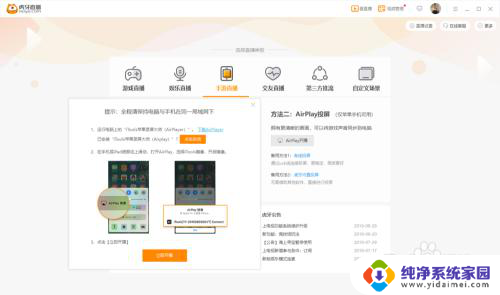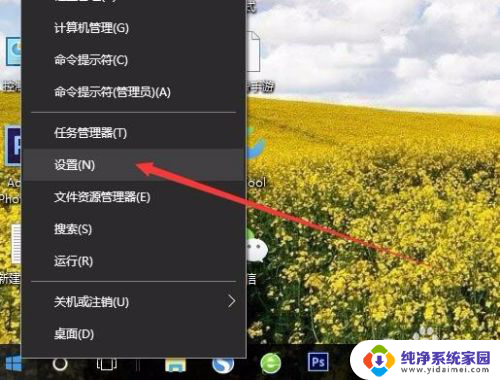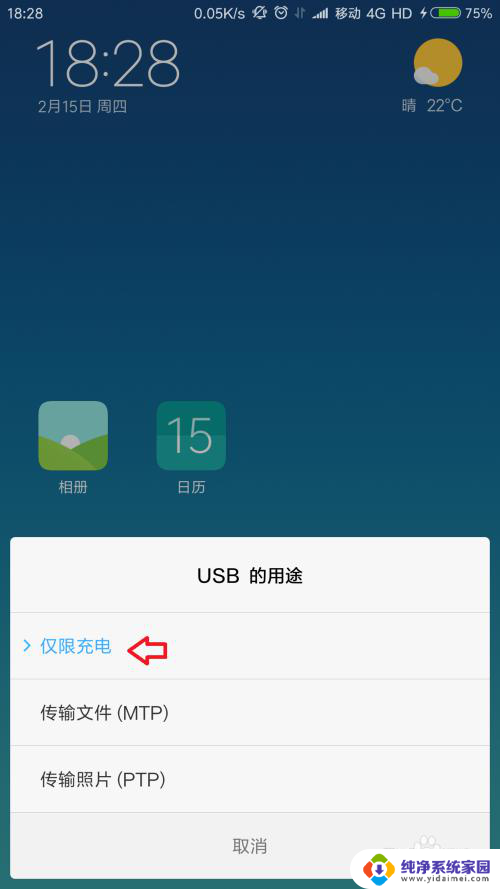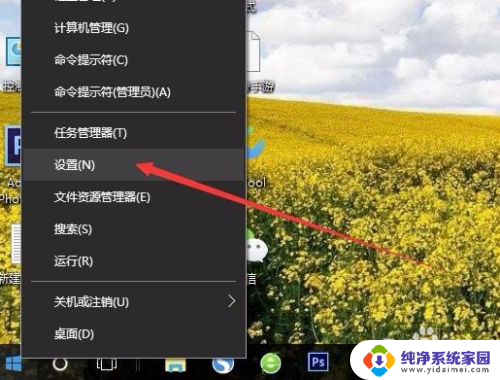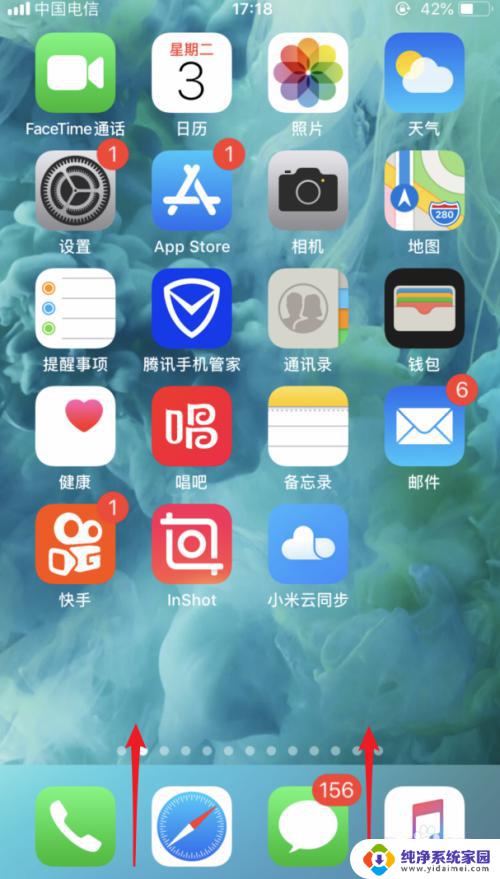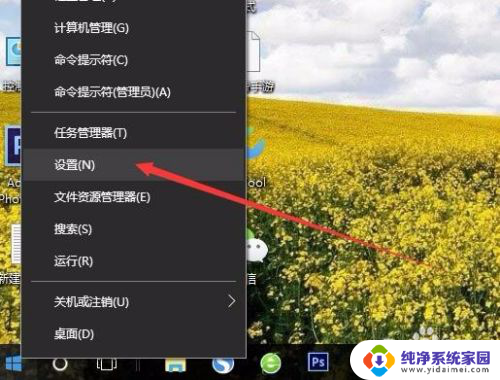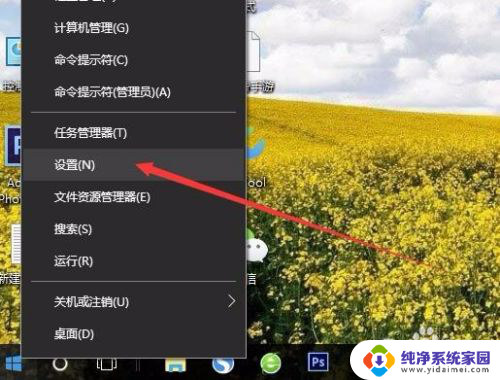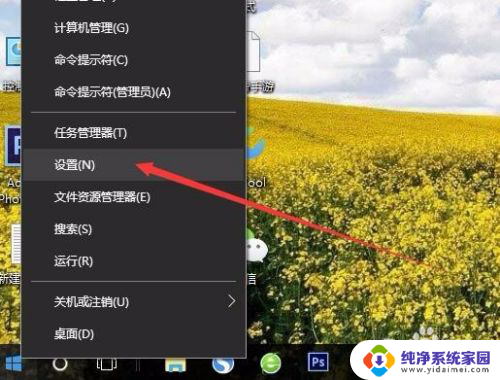手机用数据线连接电脑投屏 iOS如何通过数据线将手机屏幕投射到电脑
现手机已经成为人们生活中不可或缺的一部分,而在使用手机时,有时我们需要将手机屏幕上的内容投射到电脑上进行更大屏幕的展示或分享。对于iOS系统的用户来说,通过数据线连接手机与电脑进行投屏是一种常见的操作方式。通过简单的连接,我们可以将手机屏幕上的画面实时地展现在电脑屏幕上,方便我们在更大的屏幕上进行观看和操作。接下来我们将介绍一下iOS系统如何通过数据线将手机屏幕投射到电脑的方法。
步骤如下:
1.第一步:安装相关软件如Airplay等
安装软件不再赘述, Airplay可以通过直播PC端安装最新版本
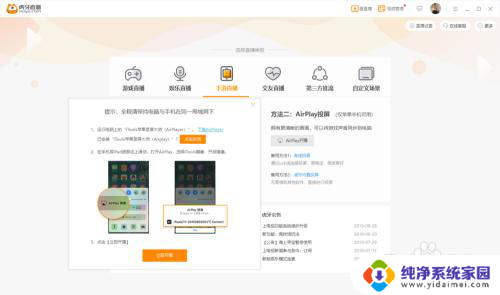
2.第二步:设置手机
先关闭无线局域网(WIFI)和蓝牙
打开蜂窝移动网络(4G网络)
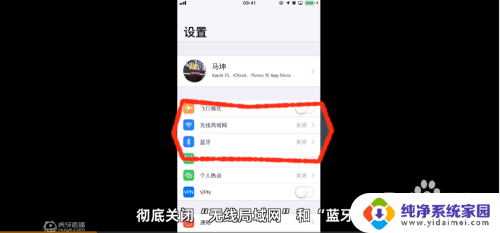
3.第三步:连接手机和电脑
用数据线将手机和电脑的USB口连接,USB插入电脑后手机会提出确认信息。点击信任和允许操作;
点击手机个人热点选项,选择仅USB。热点打开成功后会显示有1个连接,这个连接的就是电脑,如果不成功多插拔USB口尝试重新打开个人热点几次。如果还不行,就需要到设备管理器去下载更新相关驱动。
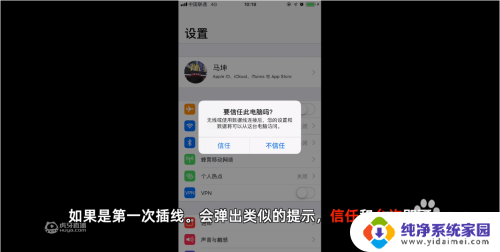
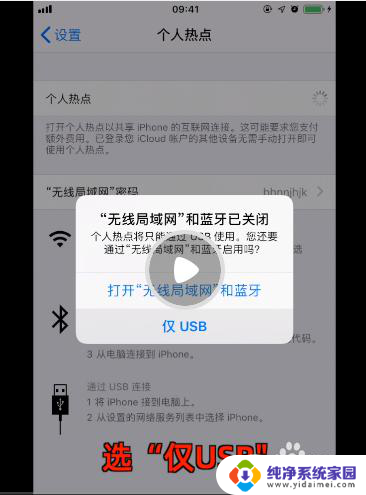
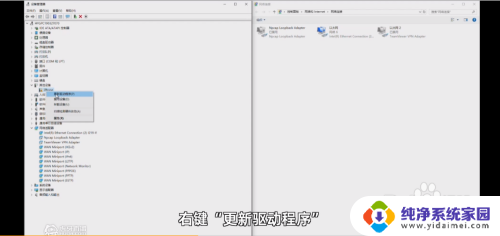
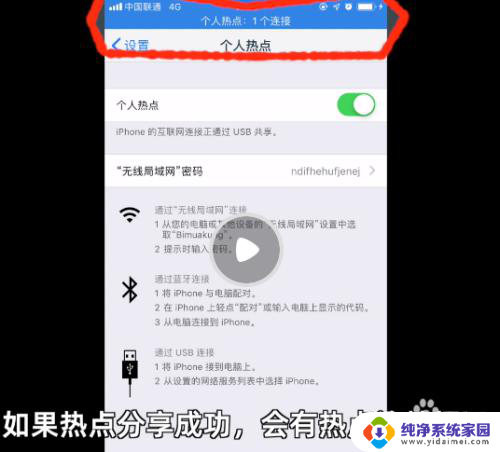
4.第四步:运行Airplay
以管理员身份运行Airplay,注意允许防火墙并退出相关的安全杀毒软件。
根据你的Windows系统选择所需要安装的Bonjour软件包去支持Airplay的运行,安装完Bonjouer后重新以管理员身份运行Airplay

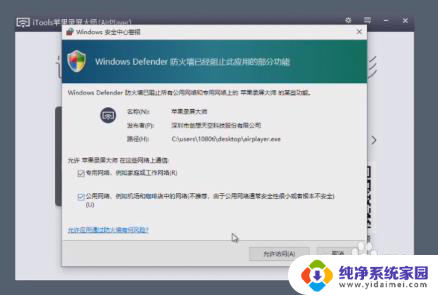
5.第五步:投屏并直播
在Airplay设置界面设置相关参数,建议默认设置即可,注意要勾选“默认置顶”。
设置完成,在ios手机里上滑选择屏幕镜像并确定电脑为需投屏的电脑就可以看到手机屏幕已经成功投屏的电脑了。
最后使用虎牙直播PC端游戏进程捕捉(或手动添加)到投屏画面即可。
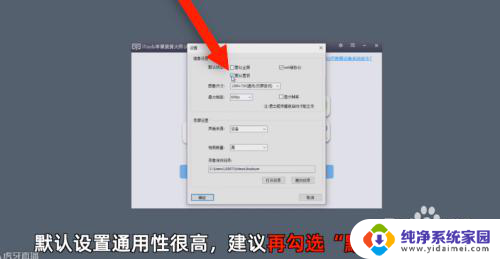
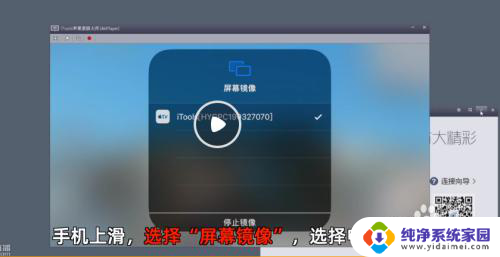
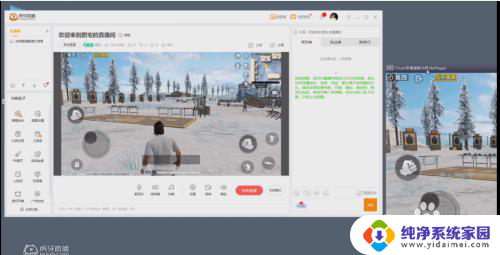
6.有线投屏比较烧电量流量,仅建议在无线投屏卡顿严重时采用。
以上是手机用数据线连接电脑投屏的全部内容,如果有不清楚的用户,可以按照小编的方法操作,希望能帮助大家。